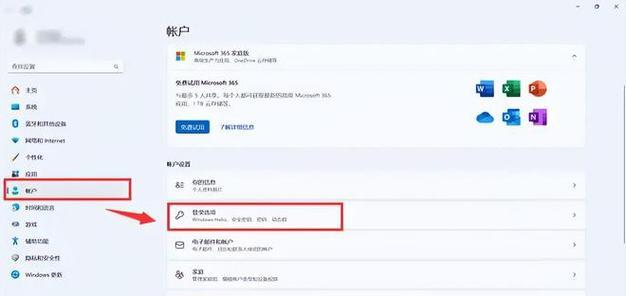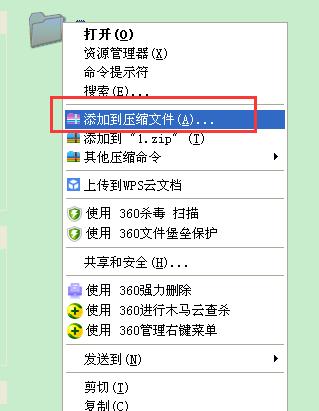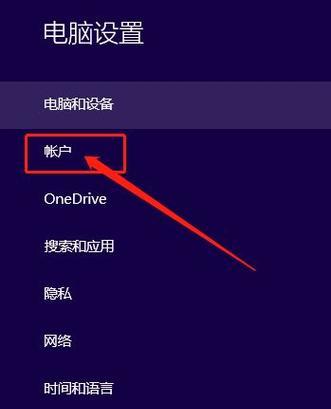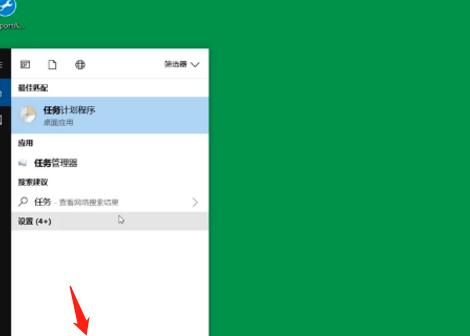介绍:

在如今的数字时代,无线网络已经成为我们生活中不可或缺的一部分。而要使用无线网络,我们首先需要安装和设置好路由器。本文将详细介绍如何正确地安装路由器,并设置一个强密码,确保你的网络安全。
准备工作:选购适合你的路由器
选择一个适合你需求的路由器非常重要,根据你家的网络使用需求以及房间的覆盖范围来选择合适的型号和品牌。
连接设备:正确插拔路由器及电源
将网线插入路由器的WAN口,然后插入电源并打开开关,确保路由器正常工作。
访问路由器管理界面:登录并进行基本设置
在浏览器中输入路由器默认IP地址,在弹出的登录界面中输入用户名和密码,进入管理界面进行基本设置。
更改网络名称和密码:确保安全性与唯一性
在管理界面中找到“无线设置”选项,在其中更改网络名称(SSID)和密码,确保网络安全性和唯一性。
选择网络加密方式:WPA2推荐
在管理界面中选择合适的加密方式,推荐使用WPA2加密,以确保网络的安全性。
设置访客网络:保护主网络安全
在管理界面中找到“访客网络”选项,并设置访客网络的密码,确保访客使用网络时不会影响主网络的安全。
启用防火墙:增强网络安全性
在管理界面中找到“防火墙”选项,并启用防火墙功能,增强网络的安全性。
配置MAC地址过滤:限制设备访问
在管理界面中找到“MAC地址过滤”选项,并配置允许或禁止特定设备访问你的网络。
启用家长控制:管理上网行为
在管理界面中找到“家长控制”选项,并启用该功能,可以管理和限制家庭成员的上网行为。
设置远程管理:方便远程管理
在管理界面中找到“远程管理”选项,并启用该功能,方便你在外部网络环境下远程管理你的路由器。
更新固件:保持安全性和稳定性
在管理界面中找到“固件更新”选项,并及时更新路由器的固件,以确保网络安全性和稳定性。
配置无线信号强度:优化网络覆盖范围
在管理界面中找到“无线设置”选项,并调整无线信号的强度,以优化网络的覆盖范围和性能。
设置DNS服务器:提升网络访问速度
在管理界面中找到“DNS设置”选项,并设置合适的DNS服务器地址,以提升网络的访问速度。
备份设置:防止丢失配置信息
在管理界面中找到“备份设置”选项,并定期备份你的路由器配置信息,防止丢失。
保护你的网络安全
通过正确安装路由器和设置强密码,我们可以保护我们的无线网络免受未经授权的访问,确保我们的网络安全。
简单教程
在现代社会,互联网已经成为人们生活中不可或缺的一部分。而为了方便家庭成员在不同设备上进行网络连接,需要安装一个路由器。本文将为大家提供一个简单教程,教你如何正确地安装路由器并设置密码,以保护家庭网络的安全。
1.了解所需设备
我们需要了解所需的设备。除了购买一台适合家庭使用的路由器外,还需要准备好一根以太网线、一个电源适配器和一个电源插座。
2.确定路由器的位置
在安装路由器之前,需要确定好路由器的位置。最好选择一个离电源插座较近且信号传输较畅通的位置,避免信号被墙壁等物体阻挡。
3.连接路由器与电源
将路由器的电源适配器插入路由器上的电源接口,并将适配器的插头插入电源插座。打开路由器的电源开关。
4.连接路由器与宽带线
使用一根以太网线,将宽带线插入路由器的WAN(广域网)接口。确保插入牢固,以保证信号传输的稳定性。
5.连接设备与路由器
打开电脑、手机等设备的无线网络设置,搜索可用的WiFi网络。找到你的路由器的名称,并点击连接。输入默认密码进行连接。
6.登录路由器设置页面
打开浏览器,在地址栏中输入路由器的IP地址。通常情况下,路由器的IP地址为192.168.1.1或192.168.0.1。按下回车键。
7.输入管理员账号和密码
在路由器登录页面中,输入默认的管理员账号和密码。这些信息可以在路由器的说明书或标签上找到。登录成功后,将进入路由器的设置界面。
8.修改WiFi名称(SSID)
在路由器的设置界面中,点击“无线设置”或类似选项,进入WiFi设置页面。在该页面中,可以修改WiFi名称(也称为SSID)为自定义的名称。
9.设置WiFi密码
继续在WiFi设置页面中,找到“安全设置”或类似选项。在该选项下,可以设置WiFi密码。建议选择WPA2加密方式,并设置一个强密码来保护网络安全。
10.保存并应用设置
在修改完WiFi名称和密码后,点击“保存”或“应用”按钮,以使设置生效。稍等片刻,路由器会重新启动,并应用新的设置。
11.连接其他设备
现在,你已经成功安装并设置好了路由器。你可以连接其他设备,如手机、平板电脑、智能电视等,以享受家庭网络的便利。
12.测试网络连接
连接完其他设备后,可以通过浏览器打开一个网页,或者使用手机等设备上的应用程序进行测试。如果能正常访问互联网,说明路由器安装和设置成功。
13.定期更改密码
为了提高网络安全性,建议定期更改WiFi密码,并确保密码的复杂性和唯一性。这样可以防止未经授权的用户进入你的网络。
14.备份路由器设置
为了避免不慎重置或丢失路由器的设置,建议定期备份路由器的设置。这样,在需要恢复设置时,可以轻松地将备份文件导入路由器。
15.
通过本文的简单教程,你已经学会了如何安装路由器并设置密码来保护家庭网络的安全。记住合理的位置选择、正确的连接方式和安全的密码设置对于一个稳定而安全的家庭网络至关重要。遵循以上步骤,你可以轻松地完成安装和设置过程,并享受畅快的网络体验。